excel怎么实现下拉全选?
时间:2020-09-09 18:30:05
作者:重庆seo小潘
来源:
excel怎么实现下拉全选? 实现方法: 1、打开Excel文档,可以看到,该数据的开头是1开始的。 2、往下拉动,可以看到,末尾是128。 3、如果用常规的按住鼠标左键滑动的方法,选择起来太慢了,而用点击列头的方式,有时数据又不好粘贴。 4、点击数据的开始的第
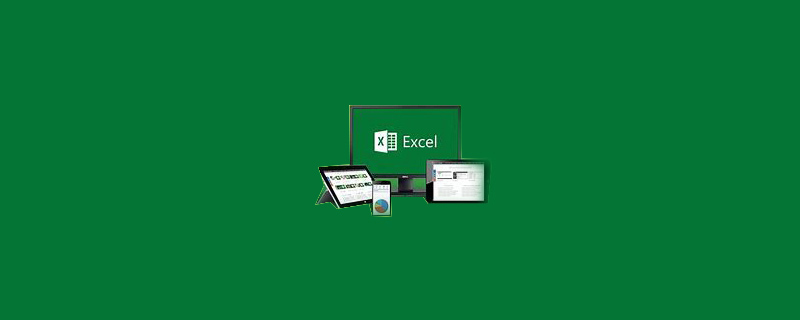
excel怎么实现下拉全选?
实现方法:
1、打开Excel文档,可以看到,该数据的开头是1开始的。

2、往下拉动,可以看到,末尾是128。
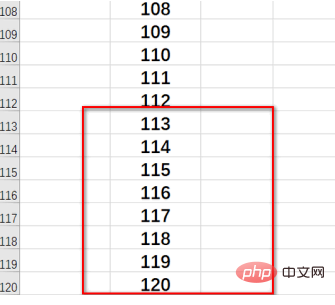
3、如果用常规的按住鼠标左键滑动的方法,选择起来太慢了,而用点击列头的方式,有时数据又不好粘贴。
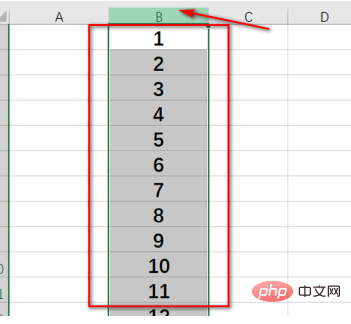
4、点击数据的开始的第一个的单元格,然后按住【Shift】键。
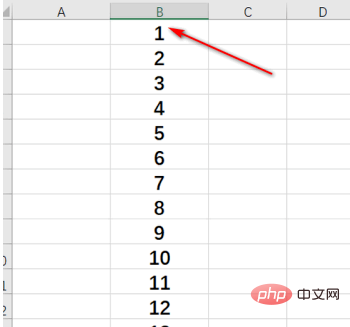
5、鼠标点击右侧滚动条,往下拉,再点击数据的末尾的单元格即可
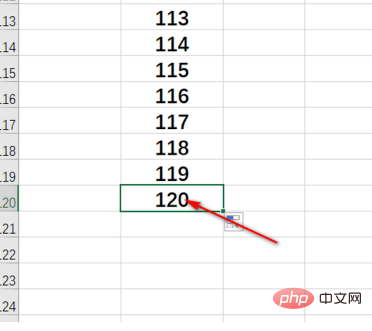
6、最后,就可以只选中这一部分的区域了。
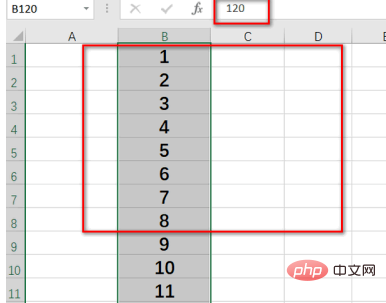
推荐教程:《excel教程》以上就是excel怎么实现下拉全选?的详细内容,更多请关注小潘博客其它相关文章!


